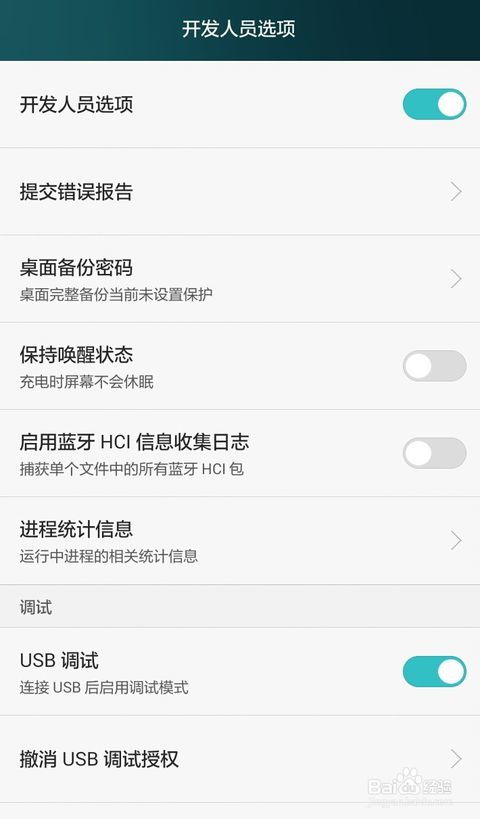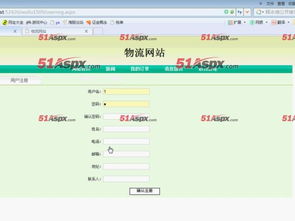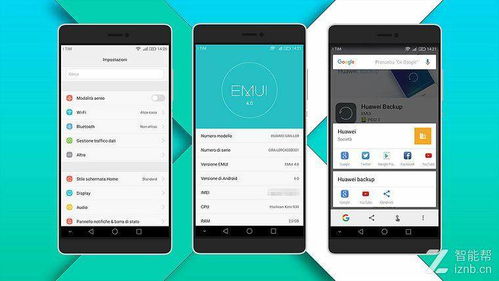安卓系统蓝牙怎样恢复,安卓系统蓝牙恢复指南
时间:2024-12-14 来源:网络 人气:
安卓系统蓝牙恢复指南

蓝牙技术在现代智能手机中扮演着重要的角色,它使得手机与其他设备之间的无线连接变得简单快捷。在使用过程中,我们可能会遇到安卓手机蓝牙无法正常使用的情况。本文将为您详细介绍安卓系统蓝牙恢复的方法,帮助您解决这一烦恼。
一、重启手机

首先,我们可以尝试最简单的方法——重启手机。有时候,蓝牙功能无法正常工作可能只是因为一些暂时的小故障。通过重启手机,可以清除临时数据并重新加载系统,有助于解决蓝牙问题。
二、检查蓝牙开关

确认一下您的手机的蓝牙开关是否已经打开。有时候,不小心关闭了蓝牙开关,就会导致蓝牙功能无法正常使用。确保蓝牙开关处于开启状态,并尝试重新连接蓝牙设备。
三、删除已配对设备
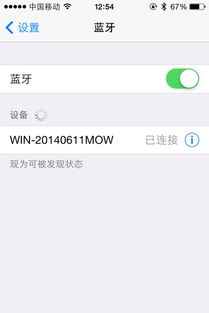
有时候,蓝牙设备之间的配对信息可能会出现问题,导致连接失败。在这种情况下,您可以尝试删除已经配对的设备,然后重新进行配对。以下是具体操作步骤:
打开手机的设置菜单。
找到蓝牙选项。
点击已配对设备列表。
选择要删除的设备。
点击“忘记”或“取消配对”。
四、清除蓝牙缓存
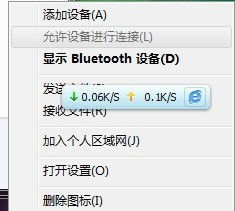
蓝牙缓存也是导致蓝牙问题的一个常见原因。通过清除蓝牙缓存,可以消除一些潜在的错误和冲突。以下是具体操作步骤:
打开手机的设置菜单。
找到应用管理器或应用列表。
找到蓝牙相关应用。
点击“存储”或“存储空间”。
点击“清除缓存”。
五、检查蓝牙模块
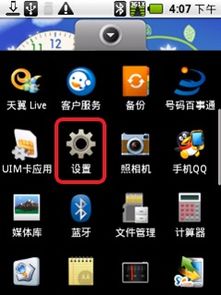
检查手机是否支持蓝牙功能。在手机的设置菜单中,找到“关于手机”或“系统信息”,查看手机型号是否支持蓝牙。
检查蓝牙模块是否被停用。在手机的设置菜单中,找到“开发者选项”,查看蓝牙模块是否被停用。
检查蓝牙模块是否损坏。如果以上方法都无法解决问题,可能是蓝牙模块损坏,需要联系售后进行维修或更换。
六、恢复出厂设置
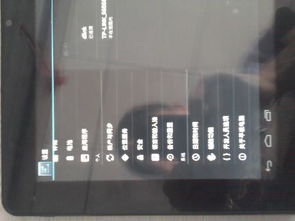
如果以上方法都无法解决问题,您可以尝试恢复出厂设置。以下是具体操作步骤:
打开手机的设置菜单。
找到“系统”或“系统管理”。
点击“重置选项”。
选择“恢复出厂设置”。
根据提示操作,恢复出厂设置。
七、刷机
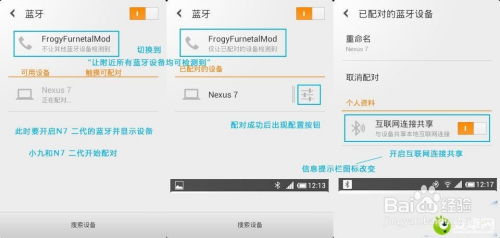
如果恢复出厂设置后问题仍然存在,可能是系统存在问题。在这种情况下,您可以尝试刷机。以下是具体操作步骤:
下载适合您手机型号的官方固件。
将固件文件复制到手机存储卡中。
进入手机的Recovery模式。
选择“刷机”或“安装更新”。
根据提示操作,刷机。
通过以上方法,您可以解决安卓系统蓝牙无法正常使用的问题。在操作过程中,请注意备份重要数据,以免丢失。如果以上方法都无法解决问题,建议您联系售后进行维修或更换。
相关推荐
教程资讯
教程资讯排行